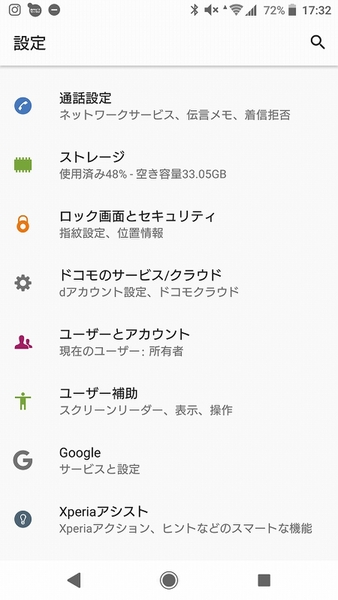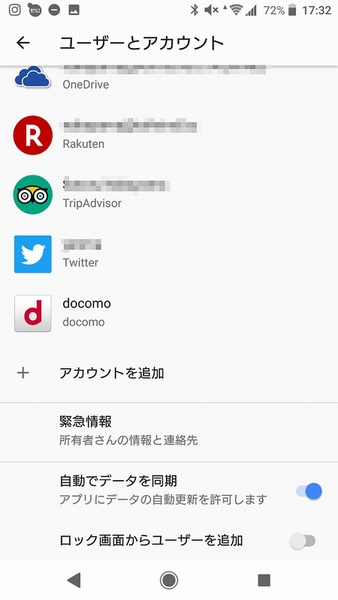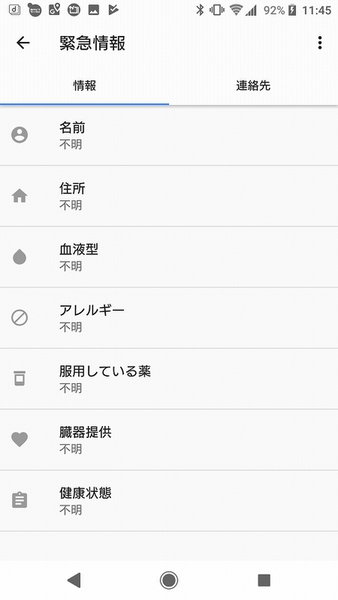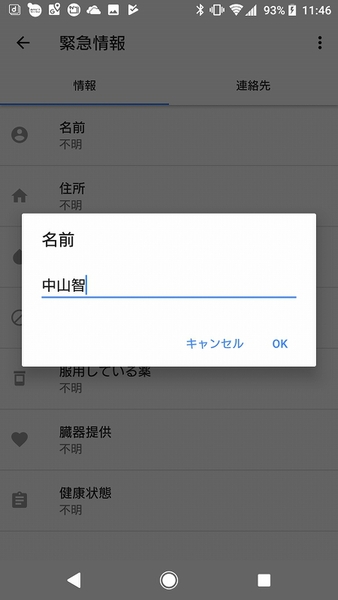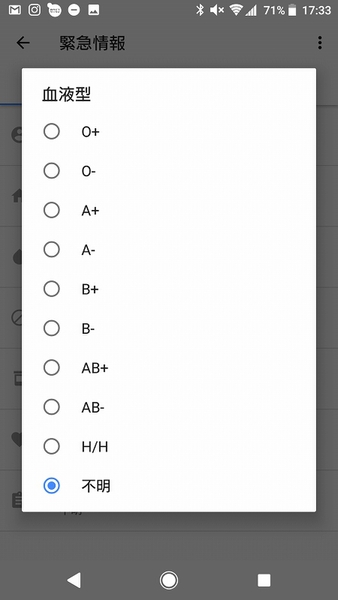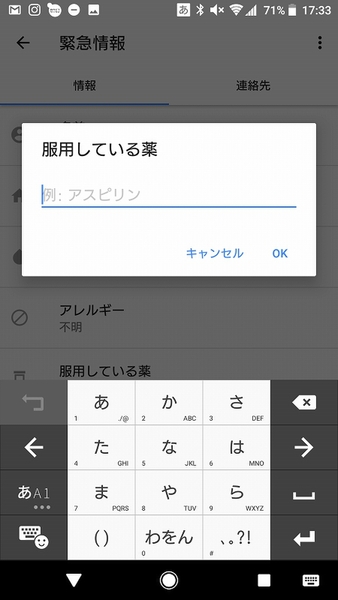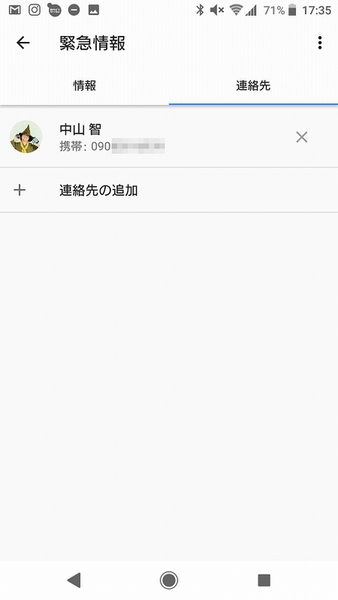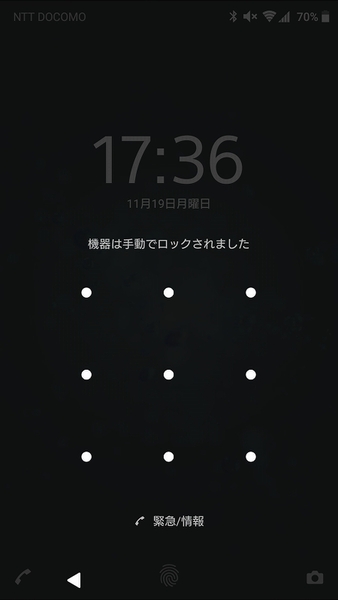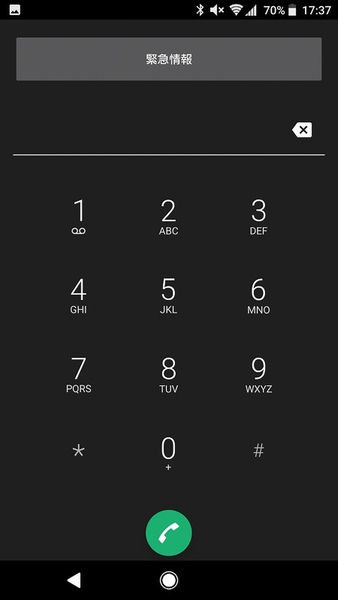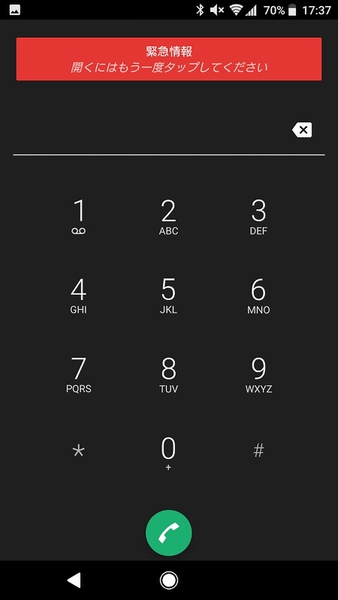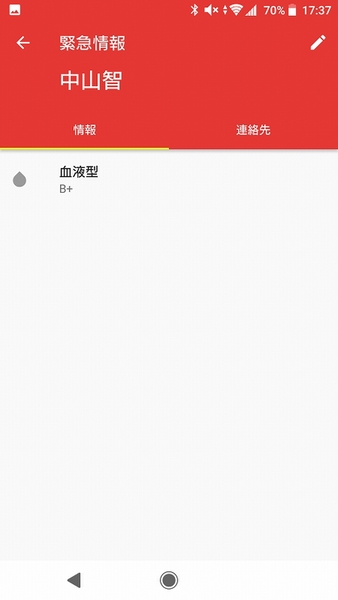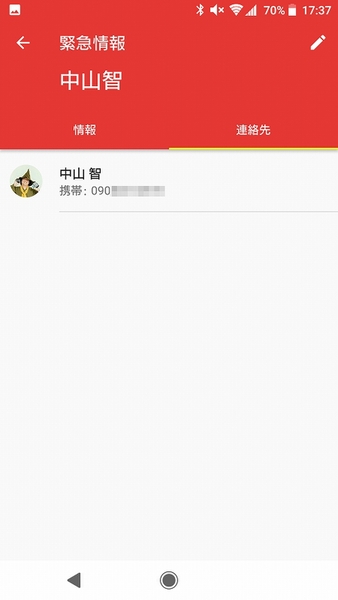Xperiaシリーズには画面ロック機能があり、PINやパスワード、指紋認証といったロックを解除しないと使用できません。セキュリティーの面では安心なのですが、紛失や事故のときにほかのユーザーがまったく手を出せないというのも不便です。
そこでオススメの機能が、ロック画面から誰でも持ち主の情報をチェックできる「緊急情報」です。
緊急情報を設定するためには、まず設定の「ユーザーとアカウント」にアクセスし、「緊急情報」をタップします。
緊急情報には「情報」と「連絡先」のタブが用意されています。「情報」には持ち主の名前や住所から、血液型、アレルギー、服用している薬、臓器提供、健康状態の項目があり、項目をタップすると情報が入力可能です。
アレルギーや服用している薬があるばあい登録しておけば、意識不明で倒れたときなどに第三者が参考にして処置をしてくれるので安心です。ただし誰でもアクセスできる状態なので、住所など個人情報を掲載する際には注意しましょう。
連絡先はロック画面を解除しなくて通話できるように、Xperiaに登録しているアドレスを登録しておけます。こちらもロックを解除なくてもアクセスできるので、登録する際には十分注意。勤め先や学校の代表番号などにしておいたほうが無難です。
登録した緊急連絡先にアクセスする場合は、ロック画面の下部にある「緊急/情報」をタップします。すると110番など、緊急連絡先のみ発信できるダイヤル画面になりますが、その上部に「緊急情報」のボタンがあるので、2回タップします。
すると緊急情報画面に切り替わって、登録した内容がチェックできます。こちらも「情報」と「連絡先」のタブが用意されおり、連絡先をタップして登録されている番号をタップすれば、発信できます。
自分の緊急情報を登録しておくのはもちろん、緊急時のいざというときはこの方法でほかの人の端末を操作できるか可能性もあるので、操作方法を覚えておきましょう!
※Xperia XZ2 Premium SO-04K/Android 8.0.0で検証しました。
週刊アスキーの最新情報を購読しよう